插入形状:打开PPT,选择“插入”选项卡,点击“形状”按钮,选择所需的形状并在幻灯片上绘制。
选择形状:点击已插入的形状,确保其被选中。
打开填充选项:在“格式”选项卡中,找到“形状填充”按钮。
选择填充颜色:点击“形状填充”按钮,选择所需的颜色。如果需要渐变、图案或图片填充,可以在下拉菜单中选择相应的选项。
应用填充:选定颜色后,形状的内部将自动填充所选颜色。
2.2 填充文本框的颜色 (Filling Color of Text Boxes)
插入文本框:在“插入”选项卡中,点击“文本框”按钮,在幻灯片上绘制文本框。
输入文本:在文本框中输入所需文本。
选择文本框:点击文本框以确保其被选中。
打开填充选项:在“格式”选项卡中,找到“文本框填充”按钮。
选择填充颜色:点击“文本框填充”按钮,选择所需的颜色或填充类型。
应用填充:选定颜色后,文本框的背景将被填充所选颜色。
插入文本框:在“插入”选项卡中,点击“文本框”按钮,在幻灯片上绘制文本框。
输入文本:在文本框中输入所需文本。
选择文本框:点击文本框以确保其被选中。
打开填充选项:在“格式”选项卡中,找到“文本框填充”按钮。
选择填充颜色:点击“文本框填充”按钮,选择所需的颜色或填充类型。
应用填充:选定颜色后,文本框的背景将被填充所选颜色。
2.3 填充图表的颜色 (Filling Color of Charts)
插入图表:在“插入”选项卡中,选择“图表”按钮,选择所需的图表类型并插入。
选择图表元素:点击图表,选择需要填充颜色的元素(如柱子、线条等)。
打开填充选项:在“格式”选项卡中,找到“形状填充”或“图表填充”按钮。
选择填充颜色:选择所需的颜色或填充类型。
应用填充:选定颜色后,图表元素将被填充所选颜色。
插入图表:在“插入”选项卡中,选择“图表”按钮,选择所需的图表类型并插入。
选择图表元素:点击图表,选择需要填充颜色的元素(如柱子、线条等)。
打开填充选项:在“格式”选项卡中,找到“形状填充”或“图表填充”按钮。
选择填充颜色:选择所需的颜色或填充类型。
应用填充:选定颜色后,图表元素将被填充所选颜色。
在PPT中填充颜色时,有一些技巧可以帮助用户更好地利用颜色。
3.1 选择合适的颜色搭配 (Choosing Suitable Color Combinations)
在选择填充颜色时,考虑色彩搭配是非常重要的。可以使用一些在线工具,如AdobeColor、Coolors等,帮助选择和谐的颜色组合。
3.2 使用品牌颜色 (Using Brand Colors)
如果演示文稿是为公司或品牌制作的,确保使用品牌的标准颜色,以保持一致性和专业性。
3.3 注意对比度 (Pay Attention to Contrast)
确保填充颜色与文本颜色之间有足够的对比度,以提高可读性。浅色背景应搭配深色文本,反之亦然。
3.4 避免过度使用颜色 (Avoid Overusing Colors)
虽然颜色可以增强视觉效果,但过多的颜色会使幻灯片显得杂乱无章。建议保持色彩的统一性和简洁性。
4. 颜色填充的常见问题 (Common Issues in Color Filling)
在使用PPT填充颜色时,用户可能会遇到一些常见问题。
4.1 填充颜色不显示 (Fill Color Not Displaying)
有时,填充颜色可能无法显示。这可能是由于选定的形状或文本框的边框颜色与填充颜色相同,导致视觉效果不明显。解决方法是更改边框颜色或样式。
4.2 渐变填充不平滑 (Gradient Fill Not Smooth)
如果渐变填充效果不如预期,检查所选颜色的过渡设置。可以调整颜色的起始和结束点,以获得更平滑的效果。
4.3 图案填充不清晰 (Pattern Fill Not Clear)
图案填充可能在某些情况下显得不够清晰,尤其是在小形状中。建议使用简单的图案,或选择合适的填充比例。
5. 结论 (Conclusion)
在PPT中填充颜色是提升演示文稿视觉效果的重要手段。通过合理选择和应用颜色,用户可以使幻灯片更加生动、吸引人。在实际操作中,注意颜色的搭配、对比度和填充技巧,将有助于创建出色的演示文稿。希望本文能为您在PPT中填充颜色提供实用的指导和灵感。
.内容摘自:https://www.xmcye.com/news/177505.html返回搜狐,查看更多